最近有网友跟小编反映,电脑升级到win10后,每次截屏的时候屏幕都会变暗,怎样才能取消屏幕变暗的效果。今天小编研究了一下,成功找到了取消Win10截屏时屏幕变暗效果的方法,下面整理出来与大家一起分享,有兴趣的快来看看吧。
取消Win10截屏时屏幕变暗效果的方法:
1、点击开始菜单,点击【设置】按钮;
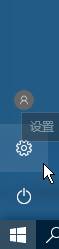
2、打开设置界面后点击【轻松使用】;
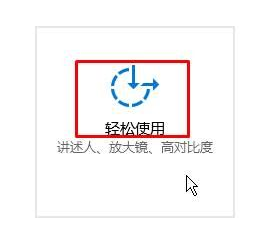
3、在左侧点击底最下面的“其它选项”,在右侧将【在Windows 中播放动画】的开关关闭;
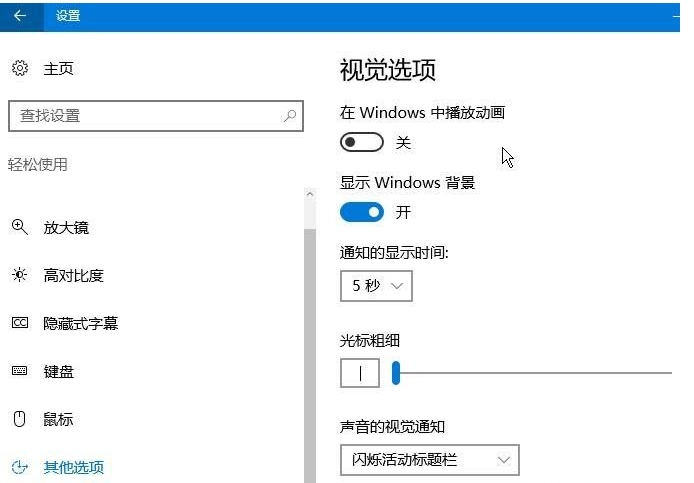
4、在开始菜单单击鼠标右键,点击【系统】;

5、点击【高级系统设置】;

6、点击【性能】框中的【设置】
7、在下面框中将“在最大化和最小化时显示窗口动画”的勾去掉,点击【应用】-【确定】即可。
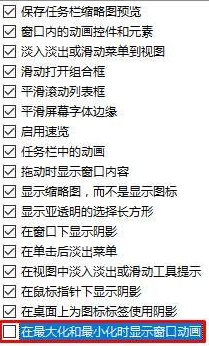
取消Win10截屏时屏幕变暗效果的方法就是以上这些,希望大家能喜欢!
点击阅读全文